为了避免商业机密或个人隐私泄露,我们会对PDF文件进行加密处理。可是,忘记密码又是常发生的困扰我们的事。那么,PDF密码忘了怎么强制解除呢?
本文将介绍3个真正能直接给PDF文件解锁的有效方法,赶紧来看看吧。
方法一:ILovePDF
ILovePDF是一款功能覆盖广泛的在线PDF编辑工具,用户可以免费使用强制给PDF文档解除打开密码的功能,还不能解除PDF的编辑权限密码。
具体操作步骤
1. 上传待处理文件
2. 完成强制解密
点击“Unlock PDF”
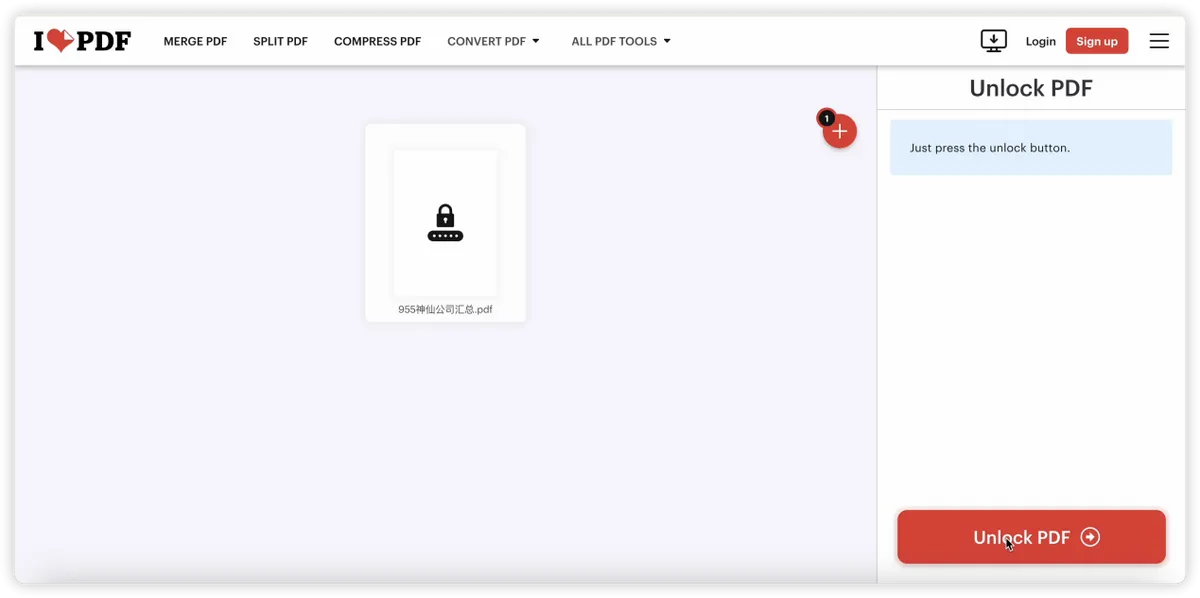
3. 下载保存解密后文件
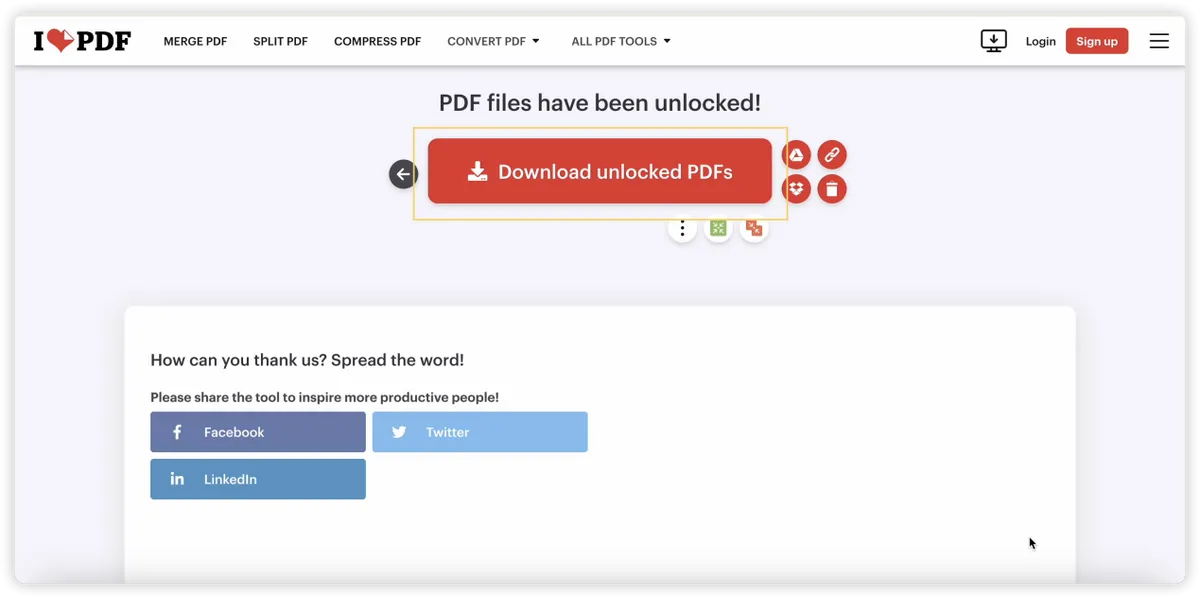
虽然在线工具方便,但对于包含敏感信息的重要文件,最好使用专业的PDF编辑器客户端处理,保护个人信息。
方法二:UPDF
UPDF是一款适用于安卓/iOS/Windows/Mac全平台的专业PDF编辑器,支持PDF阅读、编辑、格式转换、注释、拆分合并等日常使用需求,支持十种文件格式的互相转换。还带AI人工智能、OCR、发票打印等实用功能,满足学习工作过程中PDF文件处理需要绰绰有余。
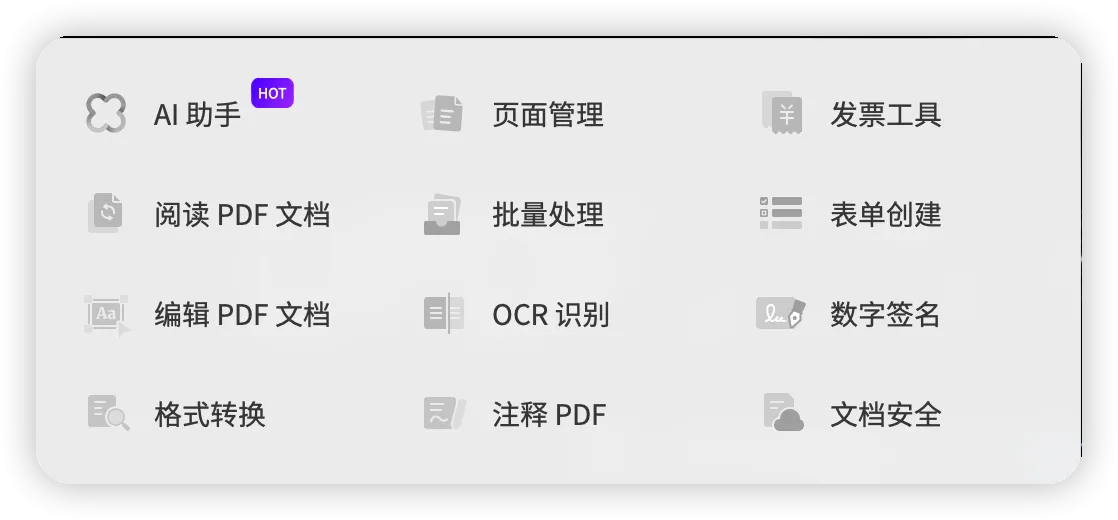
虽然UPDF并不能直接破解PDF文件密码,但可以先用PassFab for PDF这款工具破解原密码,再用UPDF重设密码或彻底删除安全性设置。
具体操作步骤
第一步:破解文件打开密码
下载安装PassFab for PDF,在界面中选择“Recover PDF Open password”(破解PDF打开密码)。
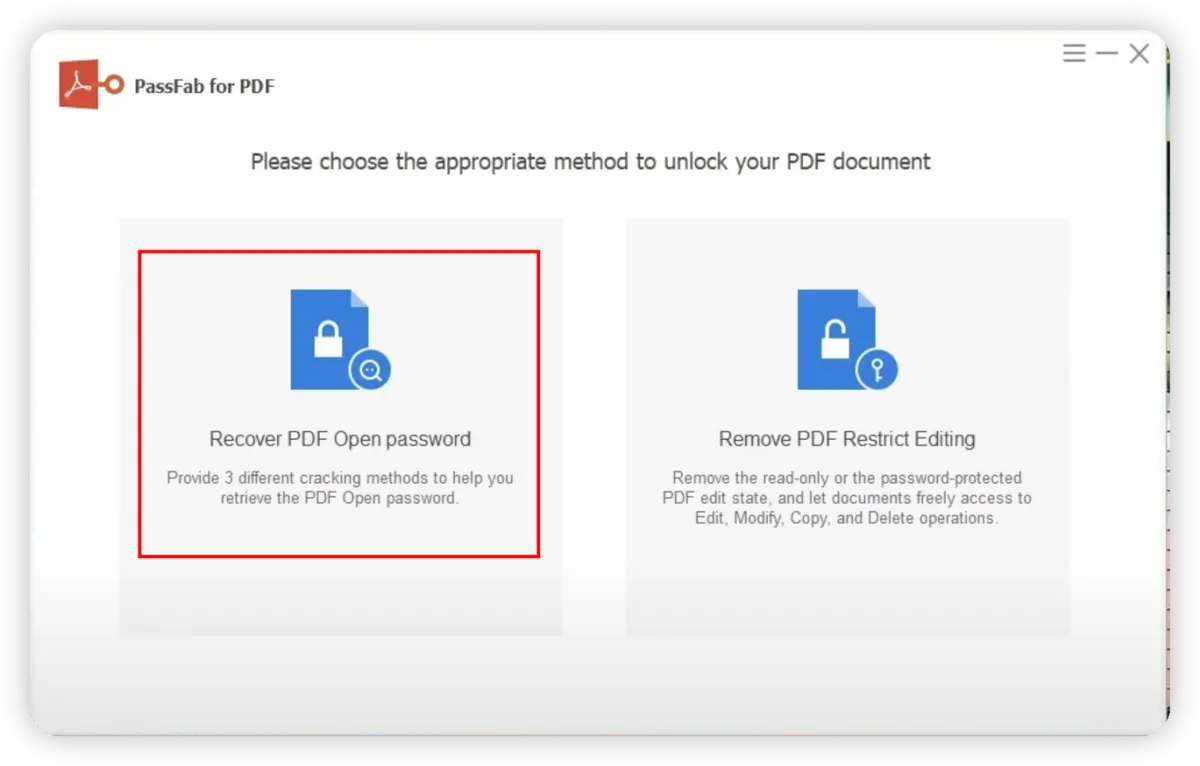
破解权限密码:
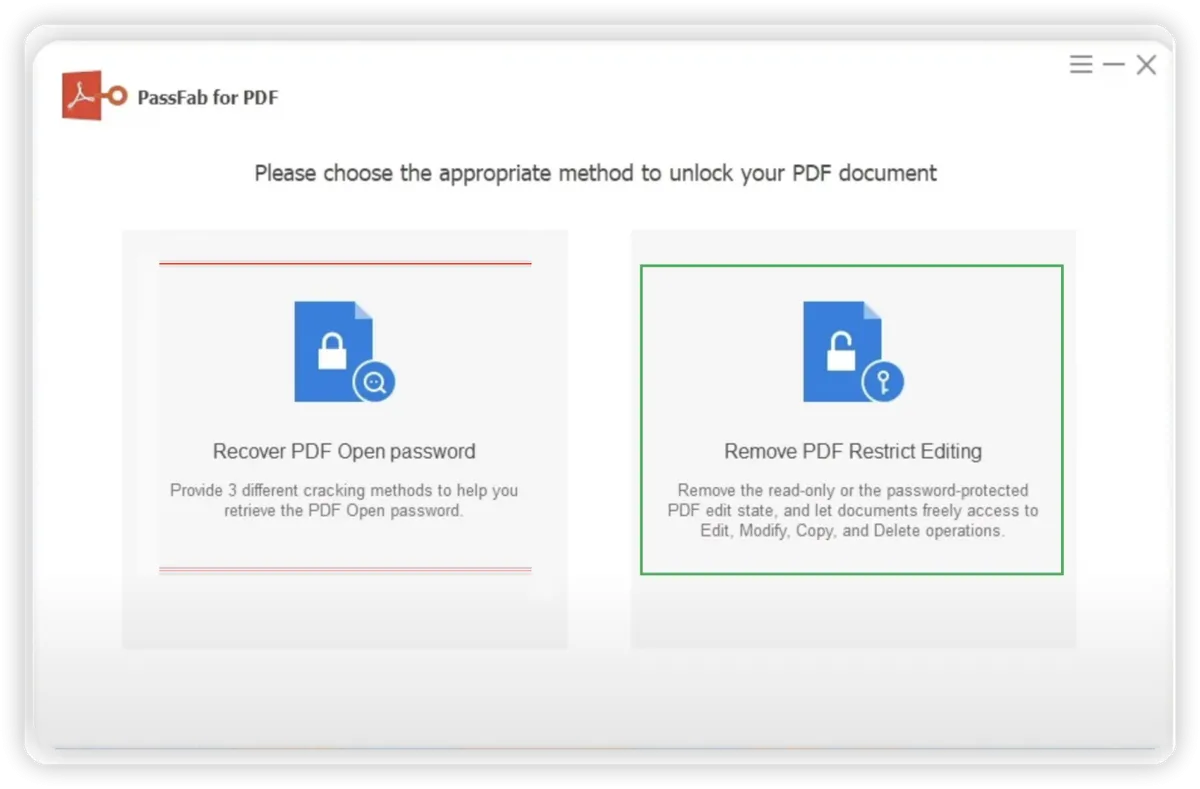
第二步:解除PDF文件安全性设置
破解密码后,在UPDF上打开该文件,输入打开密码,找到右侧工具栏中的“使用密码进行保护”,点击“删除安全性设置”。
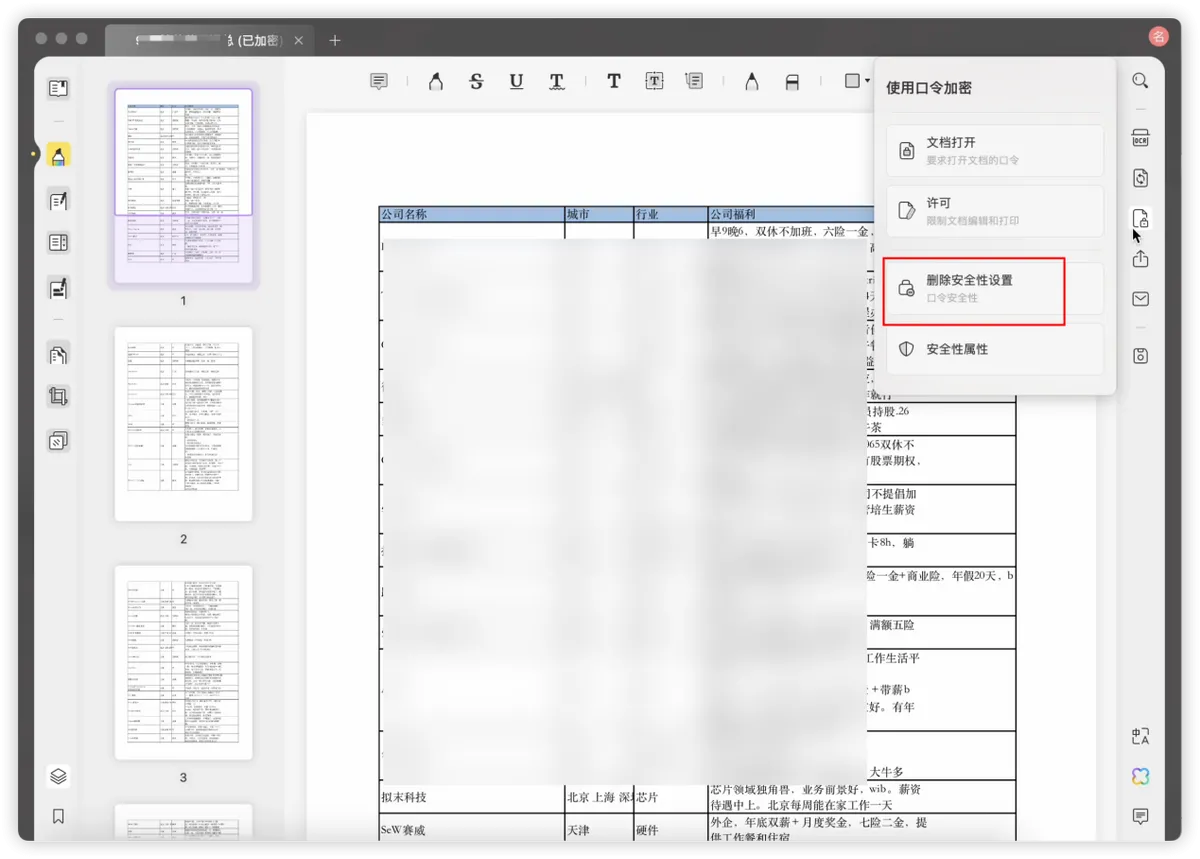
点击确认删除安全性设置后,输入刚刚破解的许可权限密码,再点击确认保存,文档就恢复为无打开和许可权限密码的格式了。如果想要重新为PDF设置打开或许可权限密码,以类似删除安全性设置的方法,点击“文档打开”或“许可”即可完成设置。
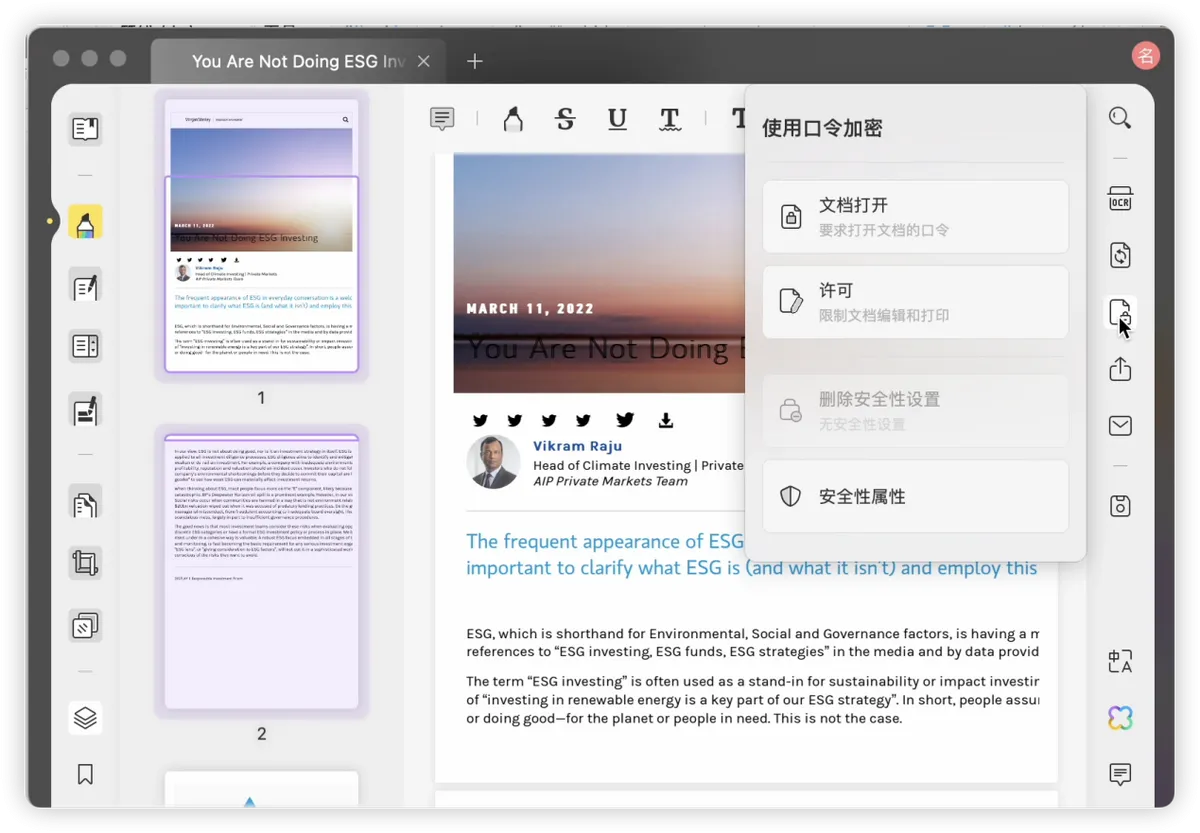
在诸多堪称完备的功能中,UPDF格外重视为用户的文档安全保驾护航。除了加密这一安全性设置之外,用户还可以通过UPDF为PDF文档插入图章、数字签名和标记密文,提高文档的安全性和隐私性。
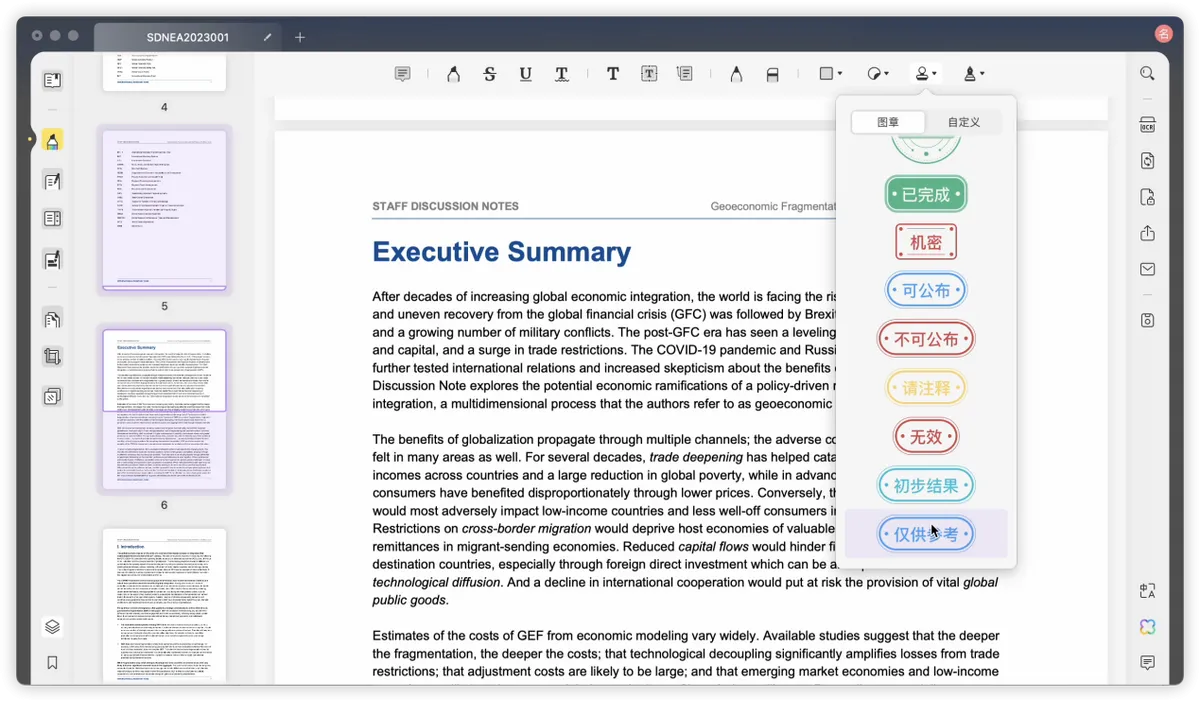
此外,还有许多好用的功能,比如PDF文档的文字和图片编辑、创意注释标识、AI人工智能GPT聊天等。非常值得我们长期使用,不试用看看的话很可能会后悔哦,点击下方下载去免费试用一下看看!
方法三:UnlockAnyPDF
这是一款专业给PDF文件解除密码的在线工具,除了文件的安全性和隐私性无法肯定100%有保障以外,它凭借操作简单、免费等优势,成为解决问题的首选工具之一。
具体操作步骤
第一步:上传待处理文件
上传后点击“START UNLOCKING PROCESS”(开始解锁过程)。
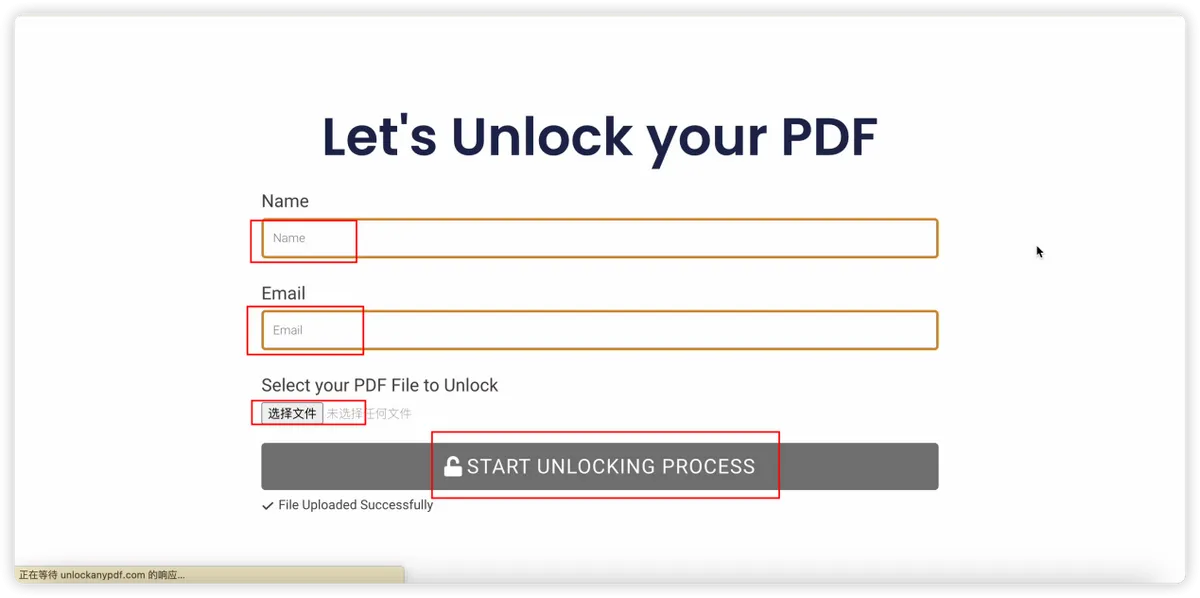
第二步:下载保存解锁后文件
根据需要,从三个选项中选择其一:
①“Unlock PDF Only”同时移除打开密码和许可权限密码。
②“Password Only”是存储一个写有密码的.txt文件,但保留原文件的全部密码。
③“Remove PDF Security Only”是仅移除PDF的许可权限密码,保留打开密码。
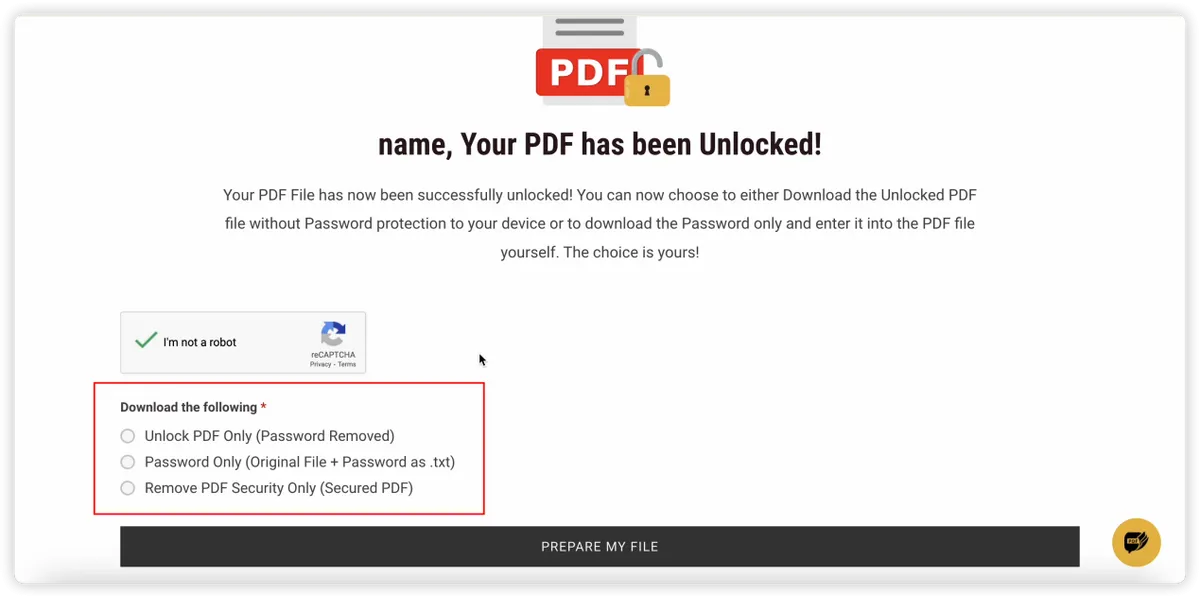
第三步:下载保存文件
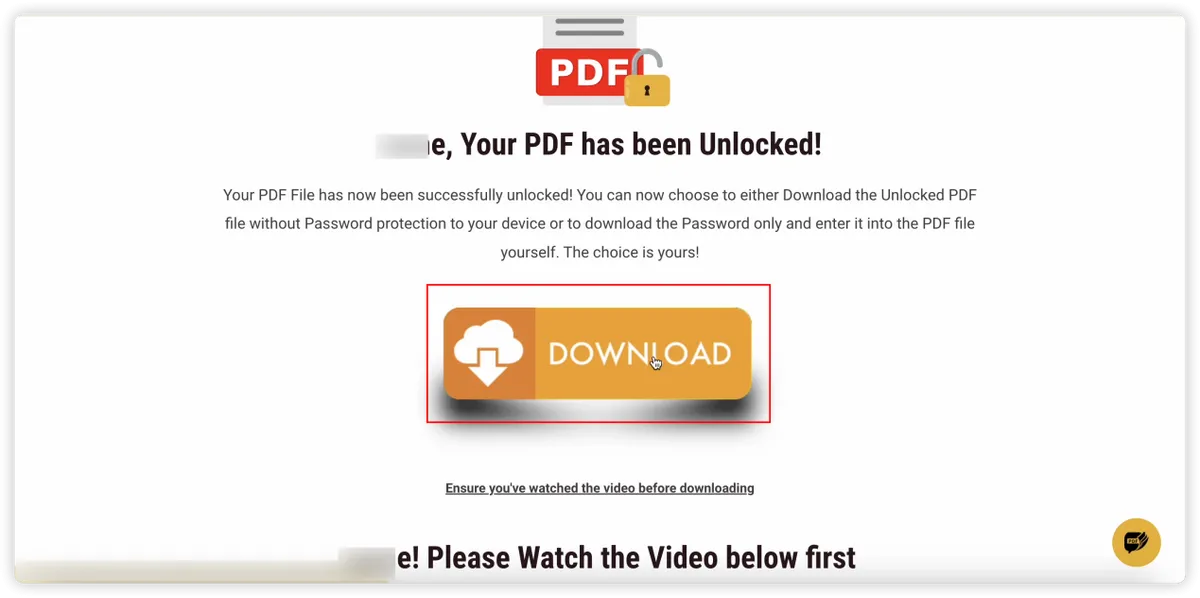
总结
PDF密码忘了怎么强制解除?以上三个方法都行,如果对文件安全性有要求,那还是建议使用UPDF,专业PDF编辑器客户端,云文档储存,还带PDF编辑、转换、AI智能阅读等功能,很实用,点击下方下载即可免费试用!
 UPDF
UPDF Windows 版
Windows 版 Mac 版
Mac 版 iOS 版
iOS 版 安卓版
安卓版 AI 在线版
AI 在线版 AI 助手
AI 助手 编辑 PDF
编辑 PDF 注释 PDF
注释 PDF 阅读 PDF
阅读 PDF  UPDF Cloud
UPDF Cloud 格式转换
格式转换 OCR 识别
OCR 识别 压缩 PDF
压缩 PDF 页面管理
页面管理 表单与签名
表单与签名 发票助手
发票助手 文档安全
文档安全 批量处理
批量处理 企业解决方案
企业解决方案 企业版价格
企业版价格 企业指南
企业指南 渠道合作
渠道合作 信创版
信创版 金融
金融 制造
制造 医疗
医疗 教育
教育 保险
保险 法律
法律 常见问题
常见问题 联系我们
联系我们 用户指南
用户指南 产品动态
产品动态 新闻中心
新闻中心 技术参数
技术参数 关于我们
关于我们 更新日志
更新日志






 周年庆特惠,立减+加赠会员时长
周年庆特惠,立减+加赠会员时长



